- Autorius Abigail Brown [email protected].
- Public 2023-12-17 06:55.
- Paskutinį kartą keistas 2025-06-01 07:17.
Kai „Chromebook“neprisijungs prie „Wi-Fi“, yra keletas dalykų, kuriuos galite pabandyti tai išspręsti. Naudokite šį vadovą, jei kyla bet kuri iš šių „Wi-Fi“problemų:
- Jūsų „Chromebook“negali aptikti belaidžių tinklų.
- Jūsų „Chromebook“nepavyksta prisijungti prie jokių tinklų.
- Jūsų „Chromebook“įrenginys prijungtas prie „Wi-Fi“, bet nėra interneto prieigos.
Šiame straipsnyje pateikta informacija taikoma visiems „Chrome“OS nešiojamiesiems kompiuteriams, neatsižvelgiant į gamintoją („Acer“, „Dell“, „Google“, HP, „Lenovo“, „Samsung“, „Toshiba“ir kt.).
Priežastys, kodėl „Chromebook“neprisijungia prie „Wi-Fi“
Dešimtys kompiuterių gamintojų gamina „Chromebook“, tačiau visuose juose veikia ta pati operacinė sistema, todėl belaidžio ryšio trikčių šalinimo veiksmai yra vienodi visuose „Chrome“OS įrenginiuose. Jei negalite prijungti „Chromebook“prie „Wi-Fi“, tai gali būti dėl kelių priežasčių:
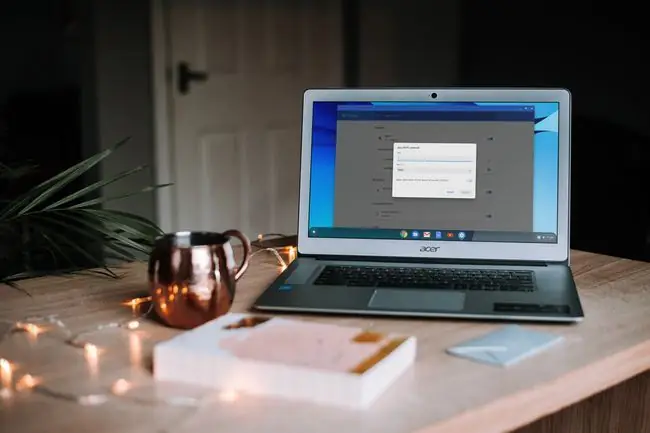
- Jūsų „Chromebook“įrenginio „Wi-Fi“ryšys išjungtas.
- Ryšio problemos tarp „Chromebook“ir maršruto parinktuvo.
- Konkurencija tarp pageidaujamų belaidžių tinklų.
- Problemos dėl įrenginio vidinės aparatinės įrangos.
Prieš šalindami triktis, patikrinkite maršruto parinktuvą ir modemą, kad išvengtumėte kitų galimų belaidžio ryšio problemų. Jei tinklas užšifruotas, dar kartą patikrinkite, ar naudojate teisingą slaptažodį.
Jei negalite prisijungti prie namų tinklo nė vienu iš savo įrenginių, kreipkitės į savo interneto paslaugų teikėją.
Kaip ištaisyti, kai „Chromebook“neprisijungia prie „Wi-Fi“
Išbandykite kiekvieną iš šių veiksmų, kol „Chromebook“galės prisijungti prie interneto:
- Ieškokite „Wi-Fi“jungiklio. Kai kuriuose modeliuose yra fizinis jungiklis, leidžiantis įjungti ir išjungti „Chromebook“belaidį ryšį. Įsitikinkite, kad jis netyčia nebuvo perkeltas į išjungimo padėtį.
- Įsitikinkite, kad įjungtas „Wi-Fi“. Atidarykite „Chromebook“nustatymus ir peržiūrėkite skyrių Network, kad įsitikintumėte, jog perjungimo jungiklis šalia Wi-Fi yra įjungtas. Taip pat galite pasirinkti Wi-Fi piktogramą apatiniame dešiniajame ekrano kampe, kad peržiūrėtumėte savo ryšius.
-
Atjunkite ir vėl prisijunkite prie tinklo. Jei negalite pasiekti interneto, nors „Chromebook“yra prijungtas prie „Wi-Fi“, atjunkite „Chromebook“nuo tinklo ir vėl prijunkite „Chromebook“prie „Wi-Fi“. Eikite į „Wi-Fi“nustatymus, pasirinkite tinklą, pasirinkite Atjungti ir bandykite prisijungti dar kartą.
- Atnaujinkite „Chromebook“. Jei įmanoma, atnaujinkite „Chromebook“, kad įsitikintumėte, jog naudojate dabartinę „Chrome“OS versiją.
- Išjunkite maršruto parinktuvą ir iš naujo paleiskite „Chromebook“. Iš naujo paleisdami „Chromebook“išjungę maršruto parinktuvą, galite išspręsti ryšio konfliktus tarp įrenginių. Kai „Chromebook“įrenginys bus paleistas iš naujo, vėl įjunkite maršruto parinktuvą ir bandykite prisijungti iš naujo.
- Išjungti pageidaujamus tinklus. Turint pageidaujamą tinklą, gali kilti konfliktų bandant užmegzti naują ryšį. „Wi-Fi“nustatymuose pasirinkite rodyklę dešinėn šalia Žinomi tinklai, kad tvarkytumėte pageidaujamus tinklus.
- Paleiskite „Chrome“ryšio diagnostiką. „Chrome Connectivity Diagnostics“yra „Google Chrome“priedas, skirtas „Chromebook“įrenginių tinklo ryšių triktims šalinti. Jis gali aptikti bet kokias „Wi-Fi“problemas ir pasiūlyti sprendimo būdus.
-
Atlikite standųjį nustatymą iš naujo. Vienu metu paspauskite ir palaikykite Atnaujinimo klavišą + Power, tada atleiskite Refresh, kai „Chromebook“bus paleistas.
Sunkus nustatymas iš naujo gali ištrinti visus atsisiųstus vietoje saugomus failus, todėl viską, ką norite pasilikti, išsaugokite „Google“diske.
- Naudokite USB Wi-Fi adapterį. Jei nustatėte vidinę „Chromebook“problemą, įdėkite vieną geriausių USB „Wi-Fi“adapterių ir pabandykite prisijungti taip.
- Prisijunkite prie interneto per Ethernet. Jei „Chromebook“įrenginyje yra eterneto prievadas, galite jį prijungti tiesiai prie modemo, kad išvengtumėte „Wi-Fi“problemų. Jei galite prisijungti šiuo būdu, problema gali kilti dėl „Chromebook“„Wi-Fi“imtuvo.
-
Powerwash jūsų „Chromebook“. Kaip paskutinę išeitį, pasiekite išplėstinius sistemos nustatymus, kad atliktumėte „Chromebook“įrenginio „Powerwash“funkciją ir atkurtumėte gamyklinius nustatymus. Jis išspręs visus su programine įranga susijusius konfliktus.
Viskas, kas išsaugota standžiajame diske, bus ištrinta naudojant „Powerwash“.
-
Susisiekite su gamintoju. Jei jūsų įrenginio garantija vis dar galioja, galbūt galėsite nemokamai jį sutaisyti profesionaliai. Jei turite mokėti už jo techninę priežiūrą, galbūt norėsite naujovinti į naujesnį įrenginį.
DUK
Kaip rasti „Wi-Fi“slaptažodį „Chromebook“įrenginyje?
Vienintelis būdas rasti „Wi-Fi“slaptažodžius - įjungti „Chromebook“kūrėjo režimą. Matote tik tinklo, prie kurio šiuo metu esate prisijungę, slaptažodį.
Kaip rankiniu būdu prijungti „Chromebook“prie „Wi-Fi“?
Jei norite prijungti „Chromebook“įrenginį prie „Wi-Fi“, pasirinkite Wi-Fi tinklo piktogramą > Wi-Fi > pasirinkite tinklą > Konfigūruoti. Įveskite tinklo raktą ir pasirinkite Connect.
Kaip automatiškai prijungti „Chromebook“prie „Wi-Fi“?
Eikite į Nustatymai > Tinklas > Wi-Fi, pasirinkite tinklą, tada įjungti Automatiškai prisijungti prie šio tinklo. Taip pat galite pasirinkti šią parinktį, kai jungiatės rankiniu būdu.
Kodėl „Chromebook“vis atsijungia nuo „Wi-Fi“?
Tikriausiai turite silpną „Wi-Fi“ryšį, kurį gali sukelti per didelis tinklo srautas. Imkitės veiksmų, kad pagerintumėte „Wi-Fi“signalą arba naudokite Ethernet ryšį.






